Együttműködés közben a Google Dokumentumok olyan átfogó megosztási eszközeivel ragyognak, amelyek segítségével könnyedén megoszthatja dokumentumait másokkal. De mi történik, ha már nem szeretné megosztani másokkal a dokumentumot? Van mód a Google-dokumentumok megosztásának megszüntetésére? Olvasson tovább, hogy megtudja.
Ha bármely Google-dokumentumot megoszt, manuálisan is hozzáadhat személyeket, vagy tömegesen megoszthatja azt a dokumentumhivatkozás segítségével. Ez azt jelenti, hogy amikor végre le szeretné állítani a megosztást a Google Dokumentumokban, gondoskodnia kell arról, hogy mind a linkmegosztási, mind az e-mail-megosztási hozzáférést visszavonják. Megmutatjuk, hogyan kell ezt megtenni mobilon és asztali számítógépen is.
Megjegyzés: A folytatás előtt győződjön meg arról, hogy be van jelentkezve Google-fiókjába.
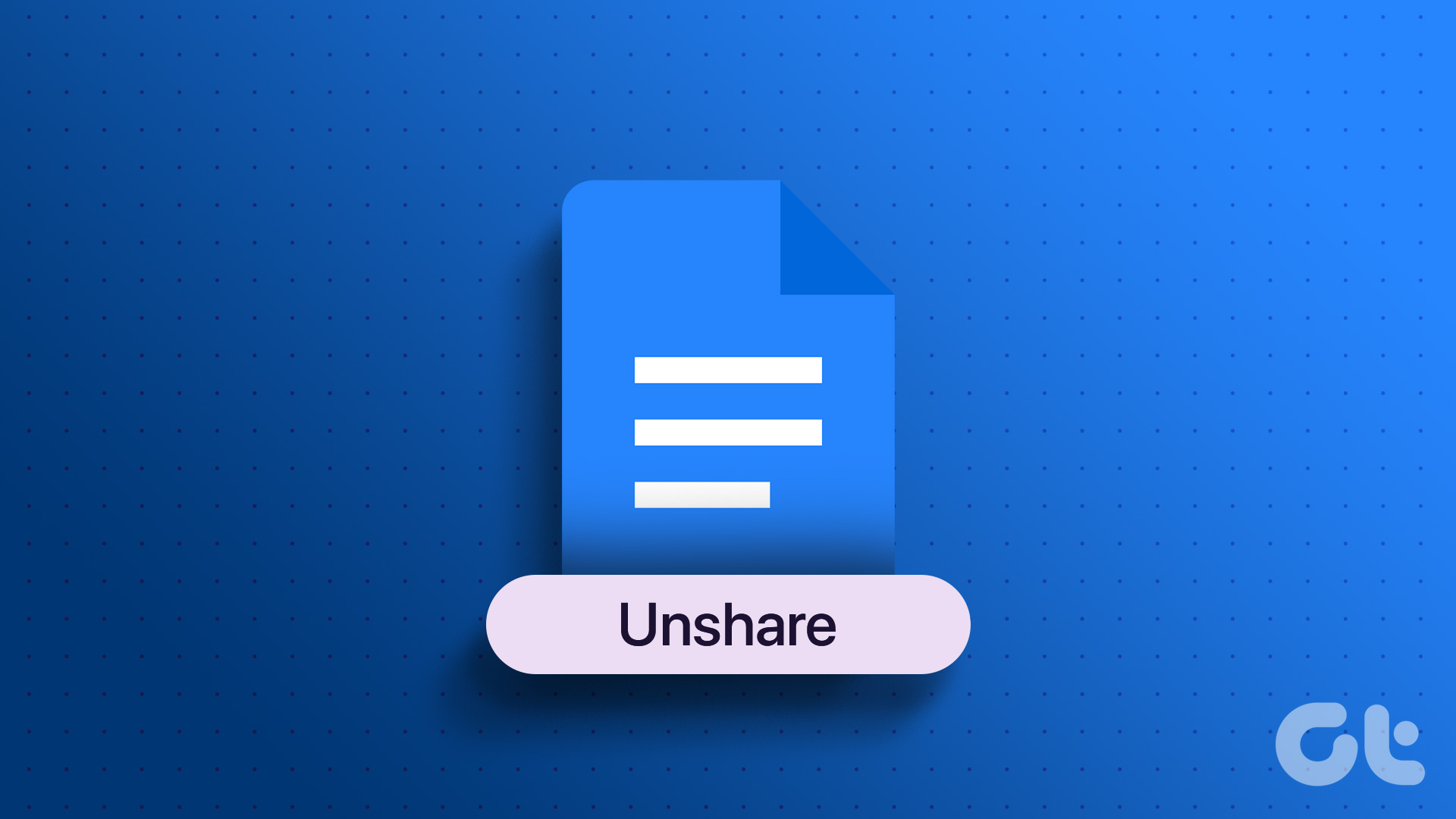
A megosztás leállítása a Google Dokumentumokban az asztalon
Ahhoz, hogy leállítsa egy dokumentum megosztását a Google Dokumentumokban asztali számítógépen, meg kell bizonyosodnia arról, hogy a dokumentumra mutató hivatkozásokkal rendelkező vagy korábban hozzáadott személyek többé nem férhetnek hozzá azt. Így kell megtenni.
1. A hivatkozások megosztásának kikapcsolása
A linkmegosztás kikapcsolásával gyakorlatilag megvonja a hozzáférést mindenkitől, aki rendelkezik a hivatkozással, de nem került külön a dokumentumhoz. Ehhez kövesse az alábbi lépéseket.
1. lépés: Nyissa meg a Google Dokumentumokat, és kattintson a megfelelő dokumentumra.
Nyissa meg a Google Dokumentumok asztalát
2. lépés: A jobb felső sarokban kattintson a Megosztás elemre.
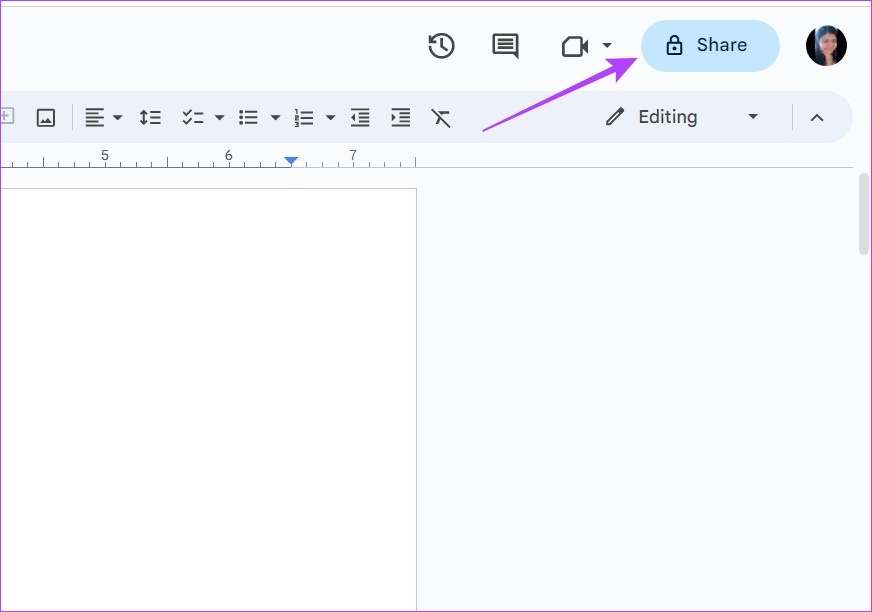
3. lépés: Ezután kattintson az Általános hozzáférés legördülő menüre, és módosítsa Korlátozott értékre.
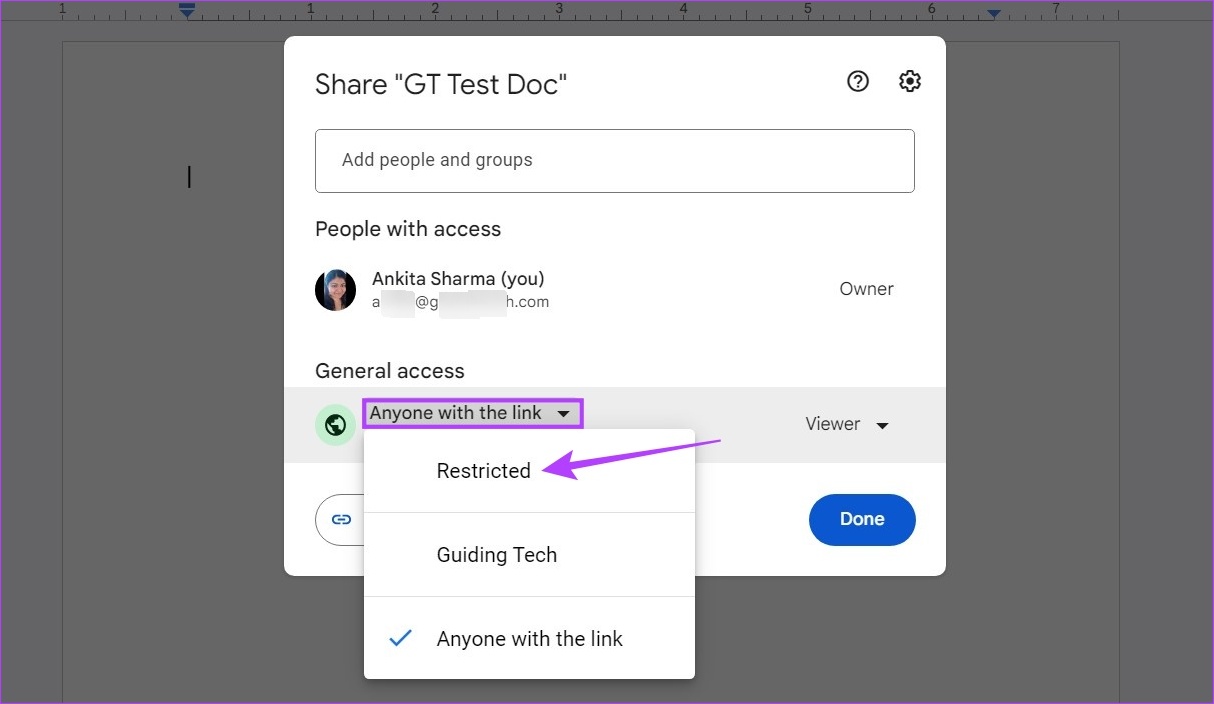
4. lépés: Kattintson a Kész gombra.
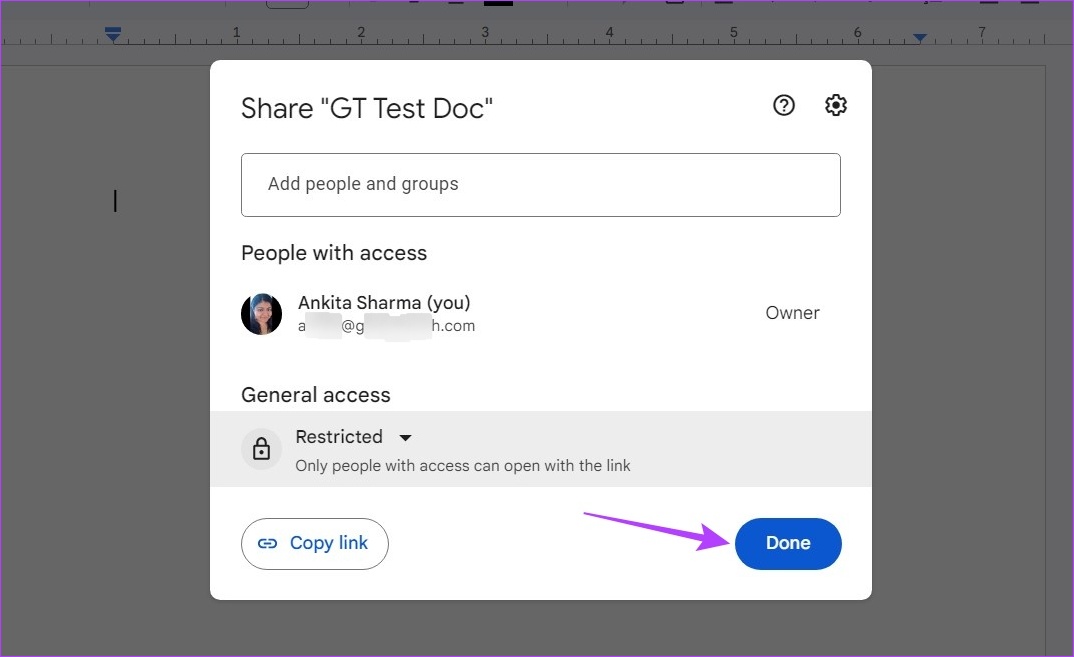
Ez kikapcsolja a linkmegosztási hozzáférést a Google Dokumentumok fájlhoz.
2. Az e-mail megosztás korlátozása
Miután visszavonta a linkmegosztási hozzáférést, itt az ideje, hogy egyenként távolítsa el az embereket a Google Dokumentumokból. Ez biztosítja, hogy senki ne férhessen hozzá a dokumentumhoz, függetlenül attól, hogy rendelkezik-e a dokumentumhivatkozással vagy sem. Így teheti meg.
1. lépés: Nyissa meg a megfelelő dokumentumot a Google Dokumentumokban.
2. lépés: Ezután kattintson a Megosztás gombra. Ezzel megnyílik a Megosztás menü.
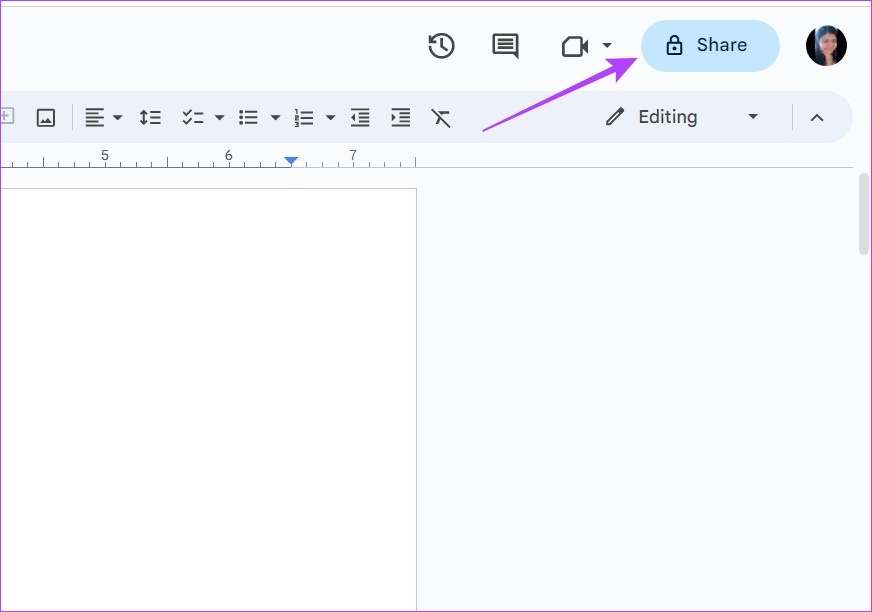
3. lépés: Itt lépjen ahhoz a személyhez, akinek a hozzáférését meg kívánja vonni, és kattintson a legördülő menüre.
4. lépés: Kattintson a Hozzáférés eltávolítása elemre.
Tipp: Ezt a lépést megismételheti a dokumentumhoz hozzáadott bármely más személy hozzáférésének megszüntetéséhez.
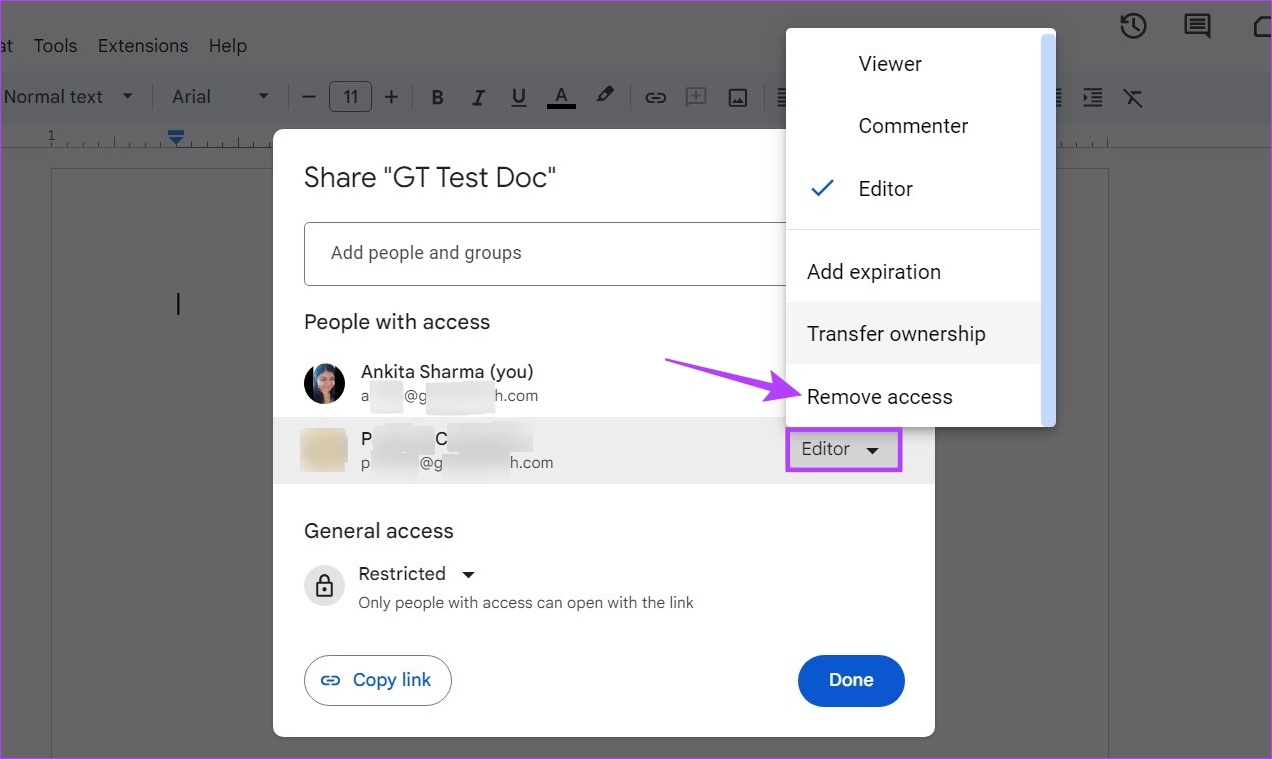
5. lépés: Egyszer az összes érintett személyt eltávolította, kattintson a Mentés gombra.
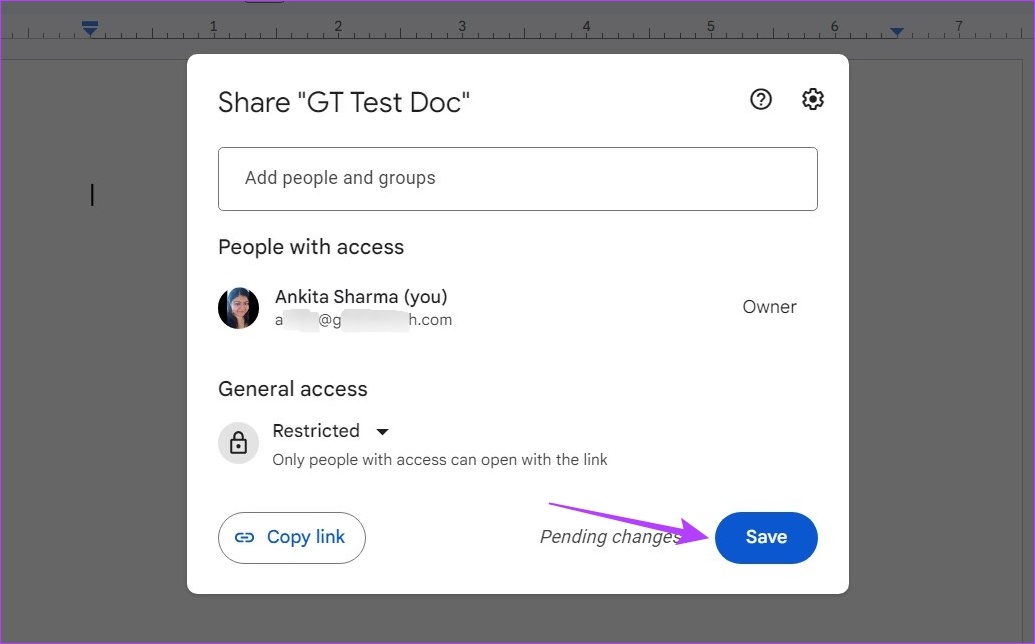
Ez menti beállításait, és megszünteti a hozzáférést a Google Dokumentumokhoz.
Hozzáférés eltávolítása a Google Dokumentumokból a mobilalkalmazással
Hasonlóan a hozzáférés webböngészővel történő eltávolításához, a Google Dokumentumok Android-és iOS-alkalmazásaival módosíthatja az engedélyeket, és eltávolíthatja valakinek a hozzáférését. Kövesse az alábbi lépéseket a linkmegosztási hozzáférés visszavonásához, valamint valakinek a Google Dokumentumok szolgáltatásból való eltávolításához.
1. Linkmegosztás visszavonása
1. lépés: Nyissa meg a dokumentumot a Google Dokumentumok mobilalkalmazással.
Nyissa meg a Google Dokumentumok iOS rendszerhez alkalmazást
Nyissa meg a Google Dokumentumok Android rendszerhez alkalmazást
2. lépés: Koppintson a megosztás ikonra.
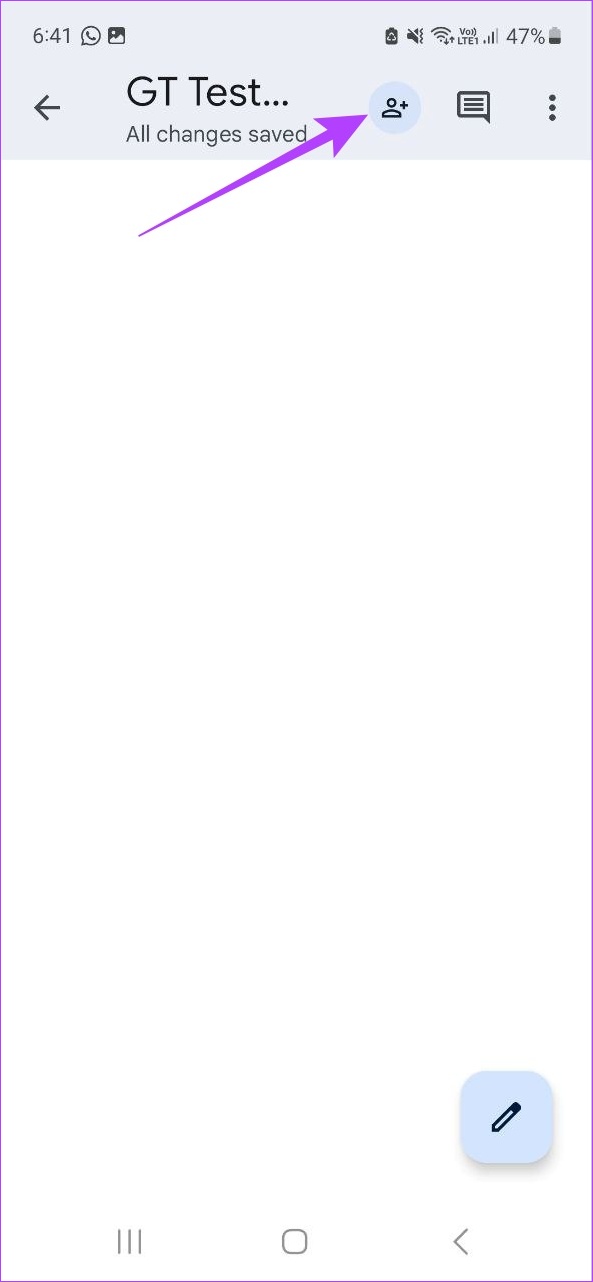
3. lépés: Ezután érintse meg a hárompontos ikont a jobb felső sarokban.
4. lépés: Koppintson a Hozzáférés kezelése elemre.
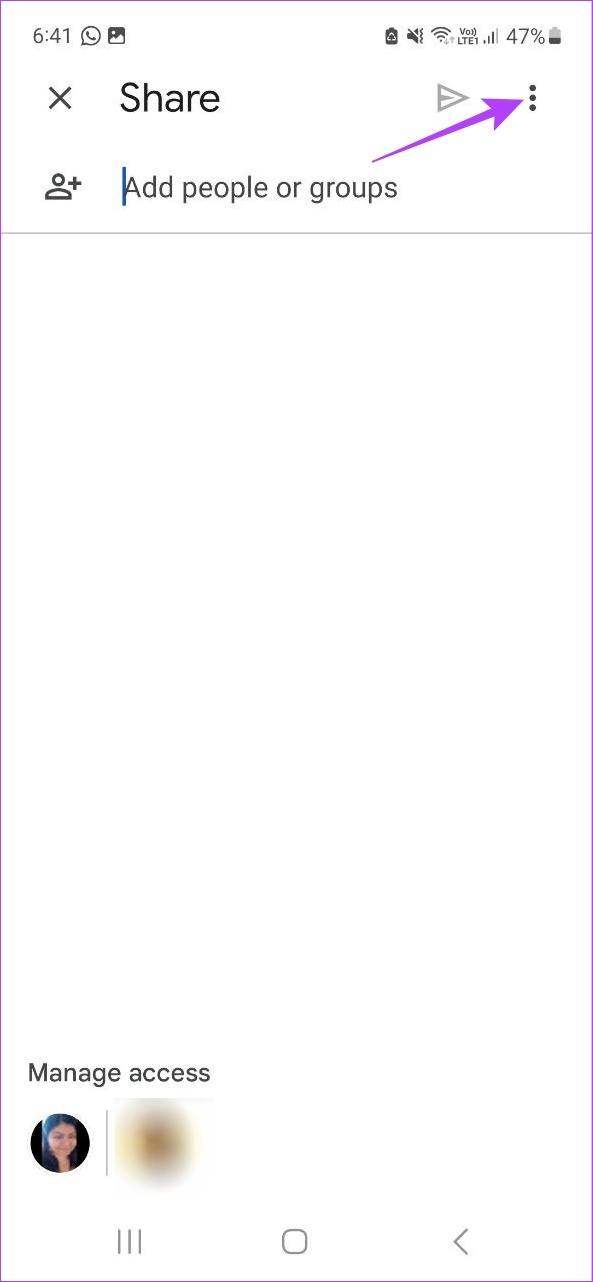
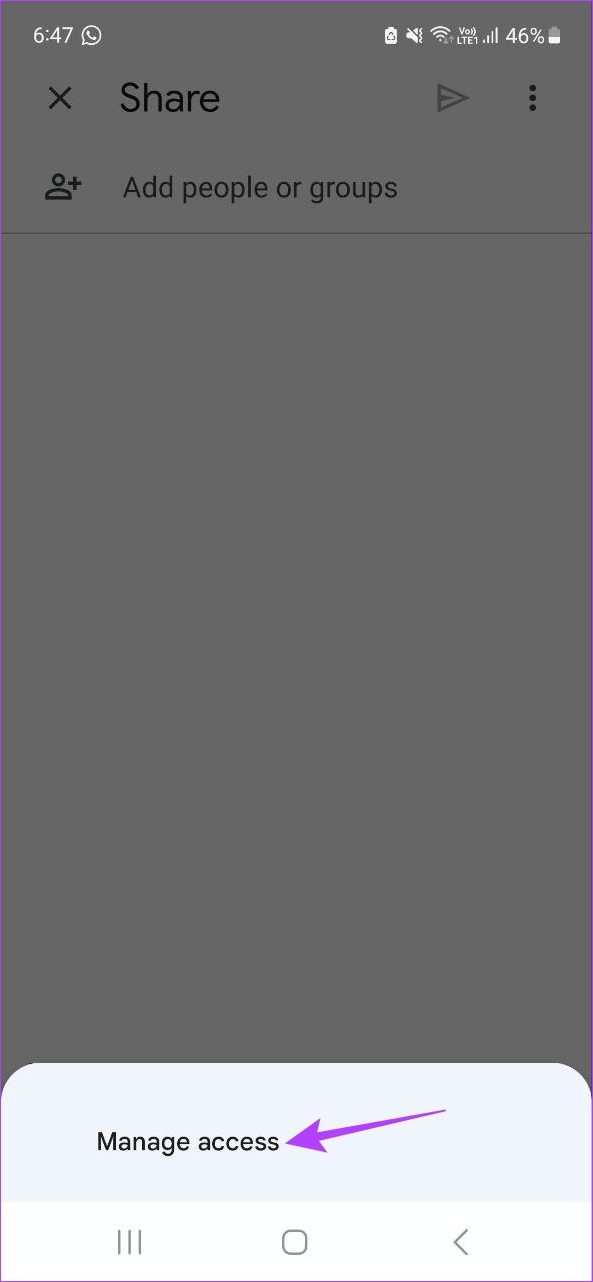
5. lépés: Lépjen az Általános hozzáférés szakaszba, és érintse meg a „A link birtokában bárki” lehetőséget.
6. lépés: Ismét érintse meg a „A link birtokában bárki” lehetőséget. Ezzel megnyílik a linkmegosztási beállítások.
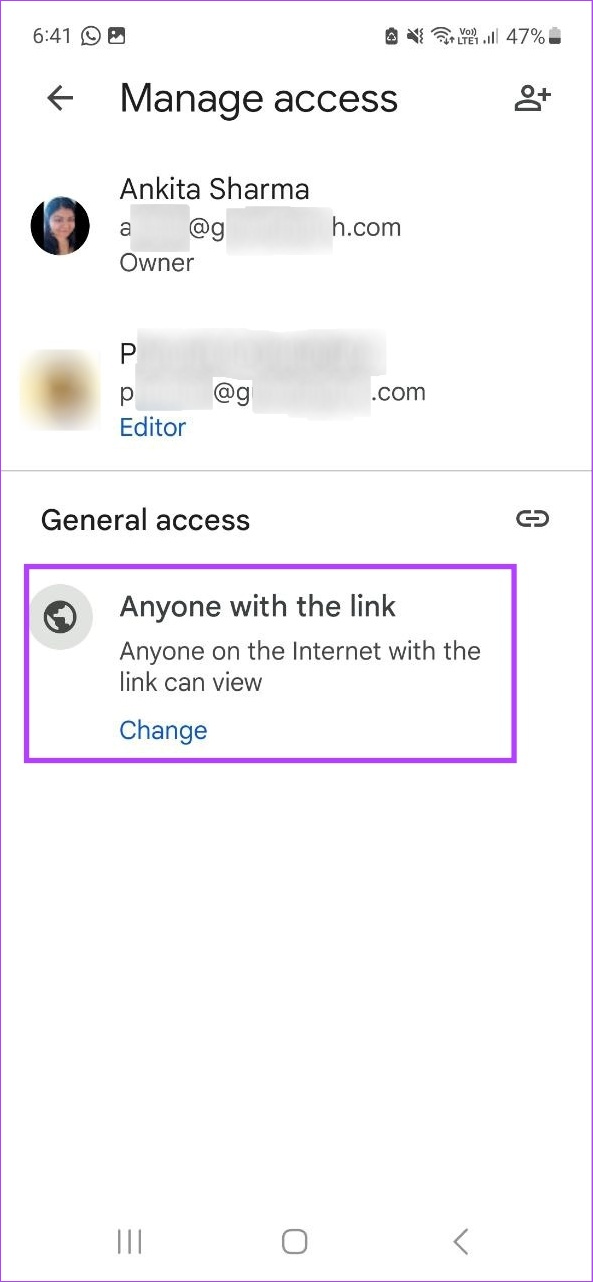
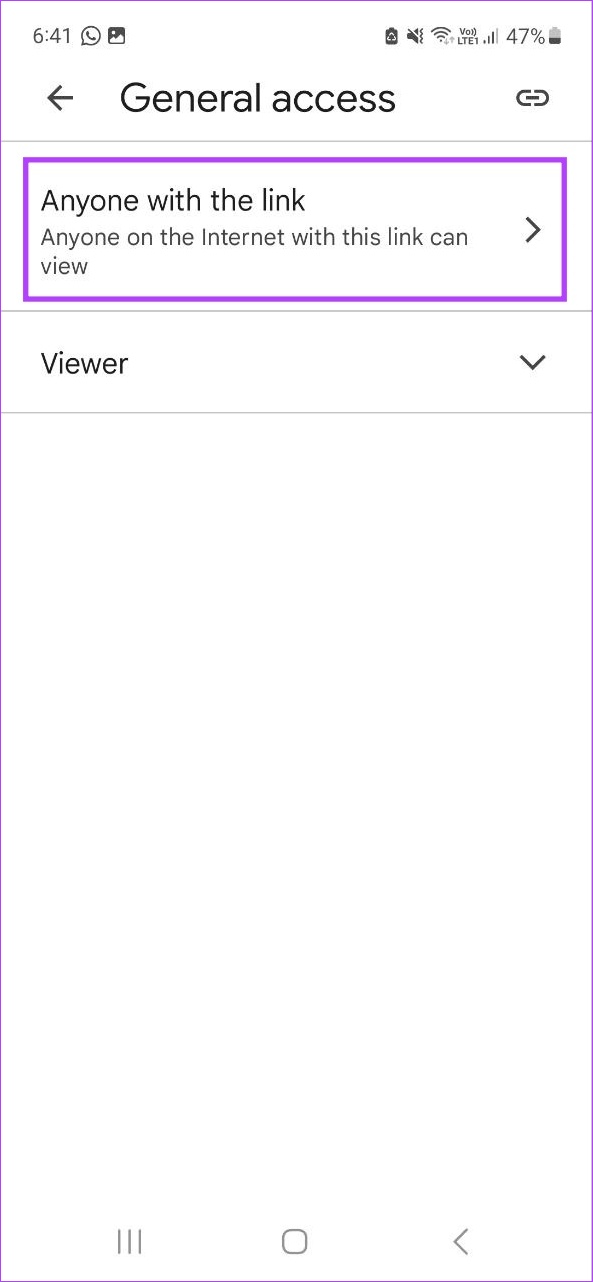
7. lépés: Itt válassza a Korlátozott lehetőséget.
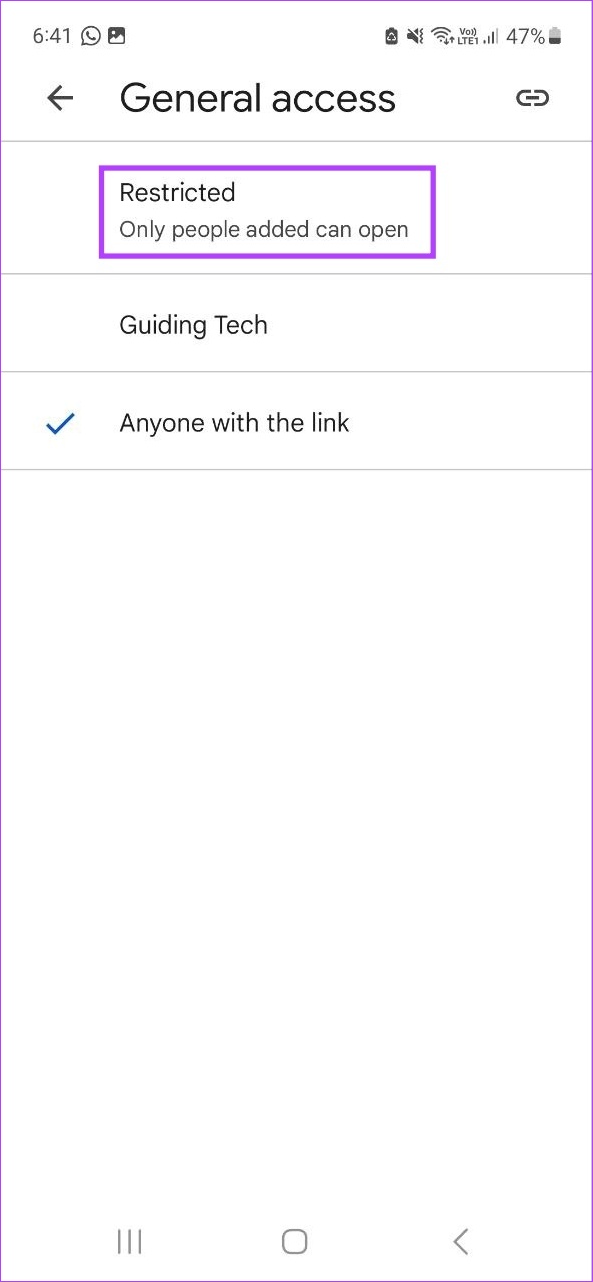
Ezzel a linkmegosztás kikapcsolásával megszűnik a hozzáférés a Google Dokumentumokhoz.
2. Az e-mailek megosztásának kikapcsolása
Miután a linkmegosztást kikapcsolta, itt az ideje visszavonni az e-mailek megosztását, hogy senki ne férhessen hozzá a dokumentumhoz. Így teheti meg.
1. lépés: Nyissa meg a Google Dokumentumok mobilalkalmazást, és koppintson a megfelelő dokumentumra.
2. lépés: Ezután koppintson a megosztás ikonra.
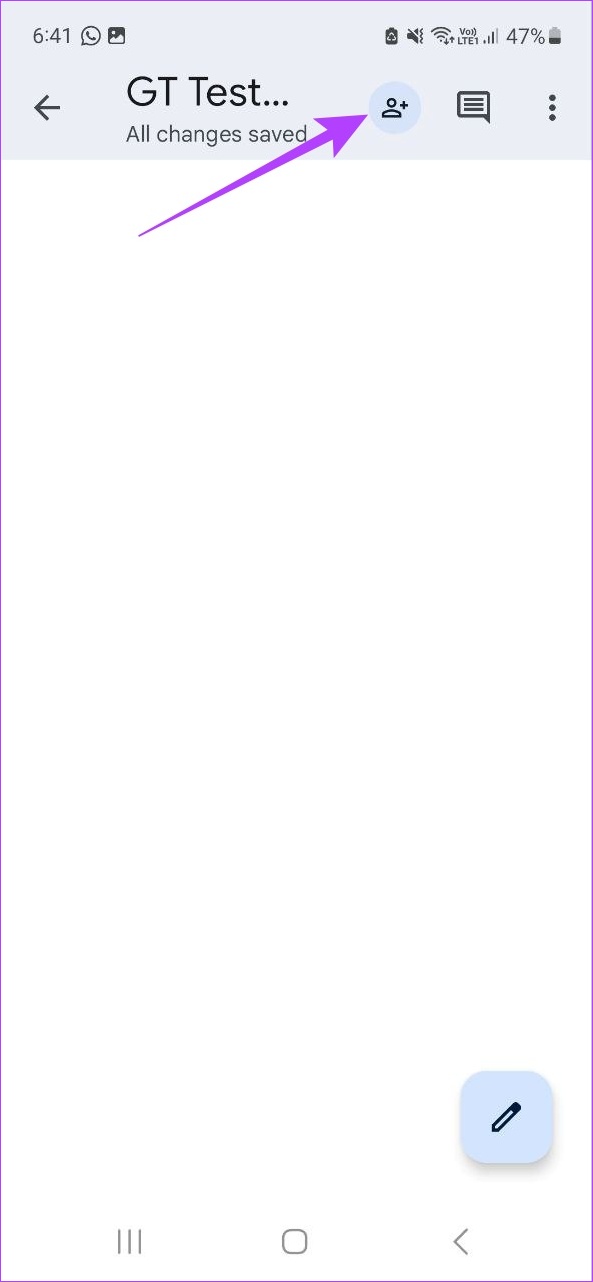
3. lépés: Itt érintse meg a hárompontos ikont a jobb felső sarokban.
4. lépés: Ezután válassza a Hozzáférés kezelése lehetőséget.
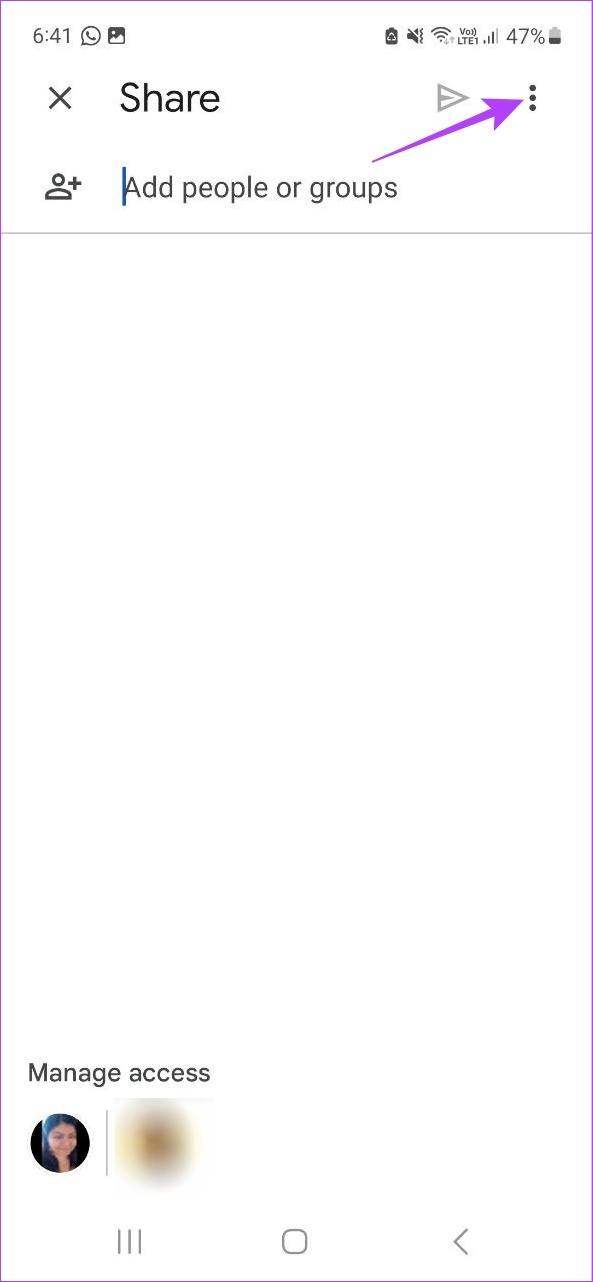
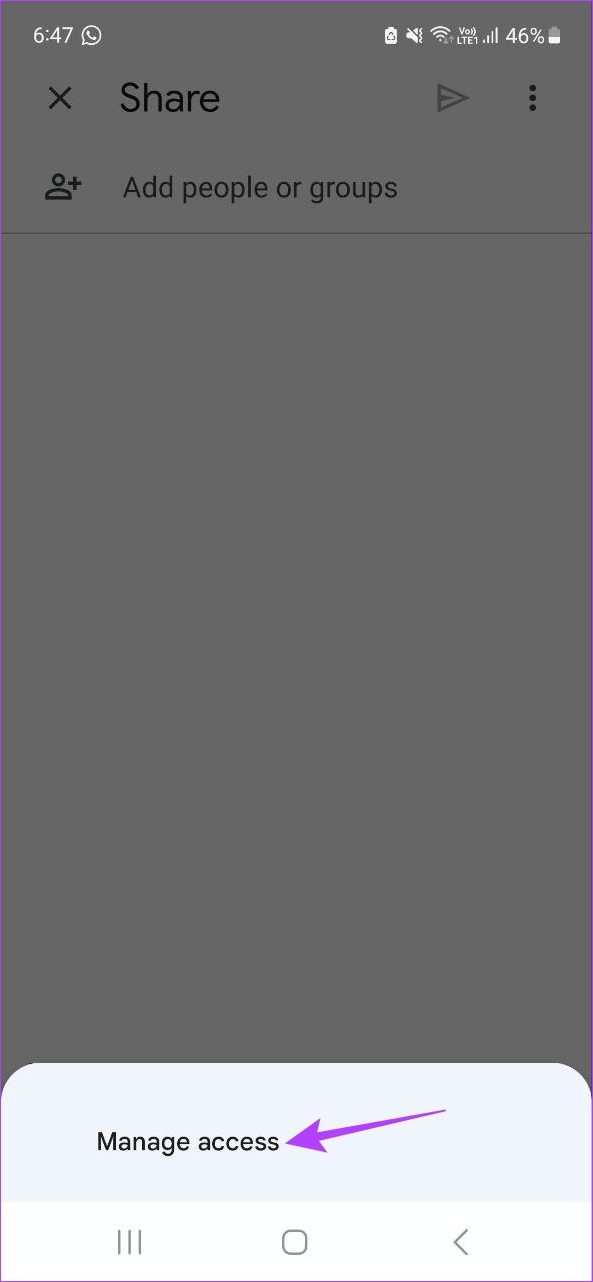
5. lépés: Koppintson arra a személyre, akit el szeretne távolítani a dokumentumból.
6. lépés: Válassza az Eltávolítás lehetőséget.
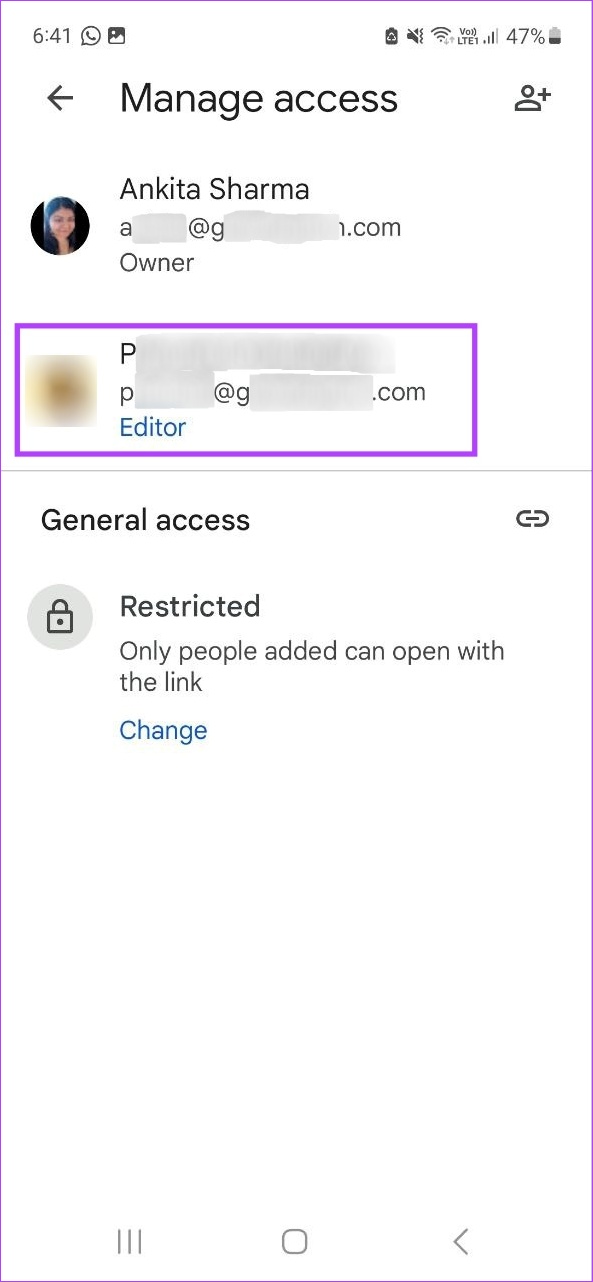
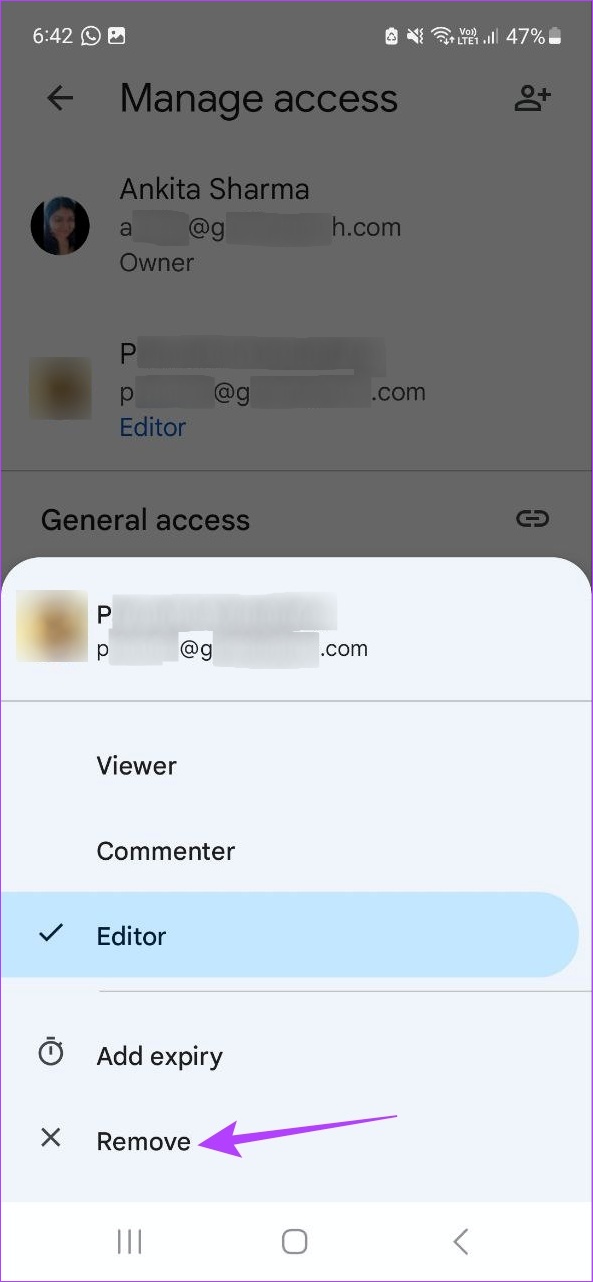
Ez eltávolítja az adott személyt a dokumentumból. Ismételje meg a fenti lépéseket, ha el szeretne távolítani valakit a Google Dokumentumokból.
Az összes megosztott fájl megtalálása a Google Dokumentumokban
Minden Google Dokumentumok-fájlon egyszer megjelenik egy kis megosztási ikon megosztották őket. Ennek a szimbólumnak a megtalálása biztos módja annak, hogy megtalálja az összes megosztott Google Dokumentumok fájlt. Itt van, hogyan.
1. lépés: Nyissa meg a Google Dokumentumokat, és görgessen végig a dokumentumokon a megosztási ikon megtekintéséhez.
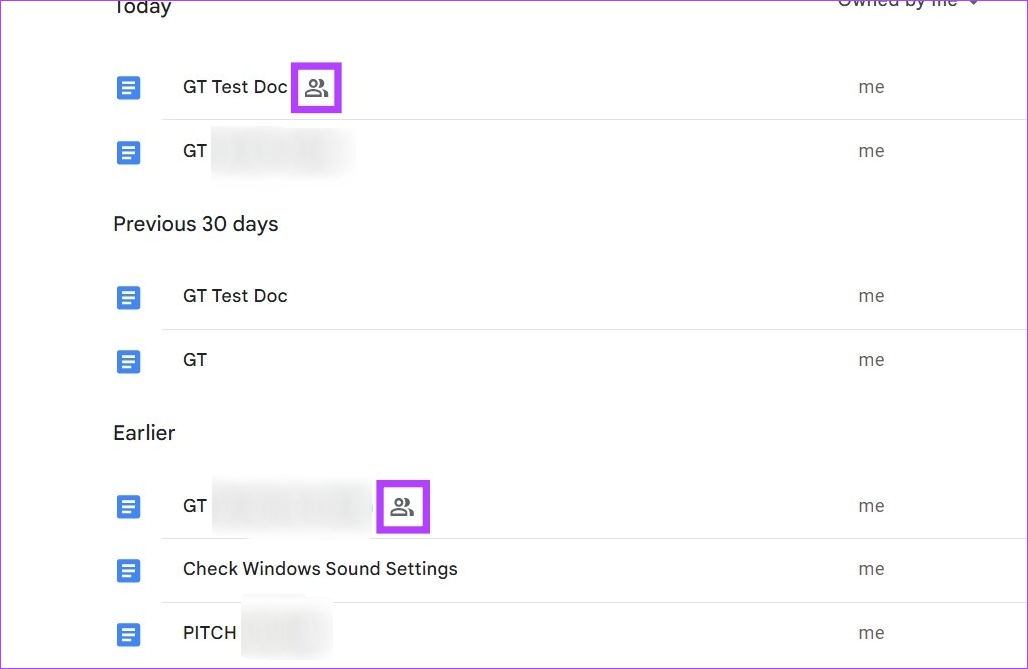
Ez megjeleníti az összes jelenleg megosztott dokumentumot. Ezenkívül a Google Drive keresősávját is használhatja megosztott dokumentumok kereséséhez. Használja ezt a funkciót, ha ismeri azoknak a személyeknek a nevét vagy e-mail-azonosítóját, akikkel korábban megosztotta dokumentumait.
1. lépés: Nyissa meg a Google Drive-ot.
Nyissa meg a Google Drive asztali verzióját
2. lépés: Ezután kattintson a”Keresési beállítások megjelenítése”ikonra a keresősávban.
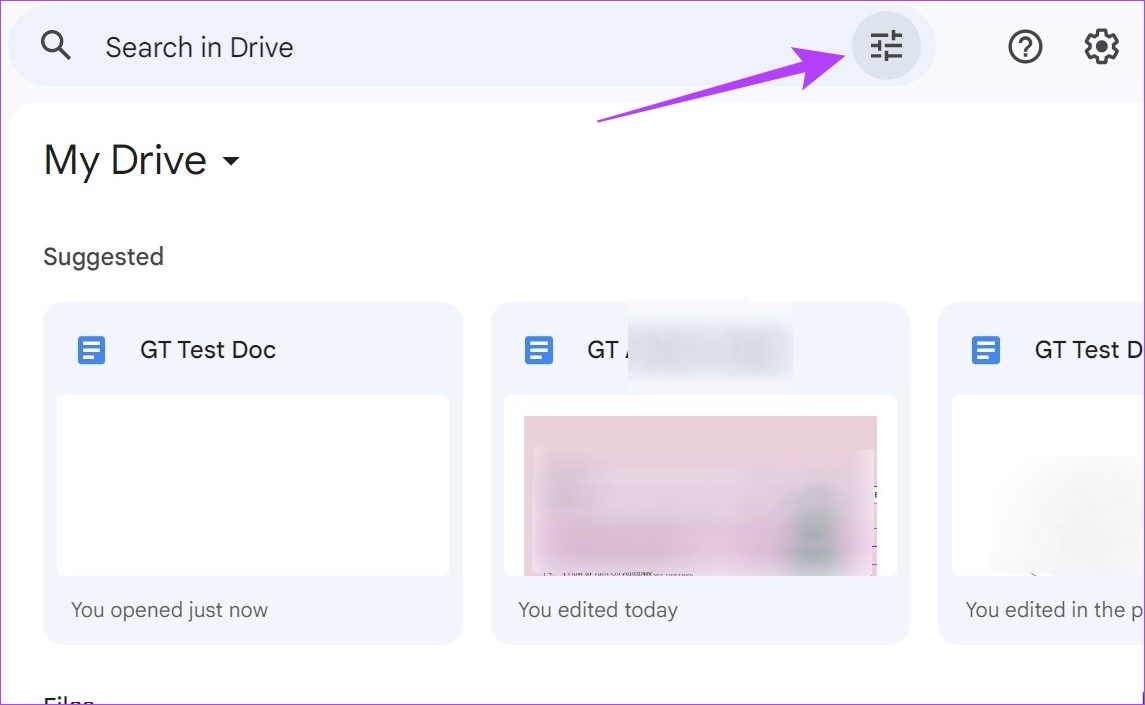
3. lépés: Itt kattintson a Típus legördülő menüre, és válassza a Dokumentumok lehetőséget.
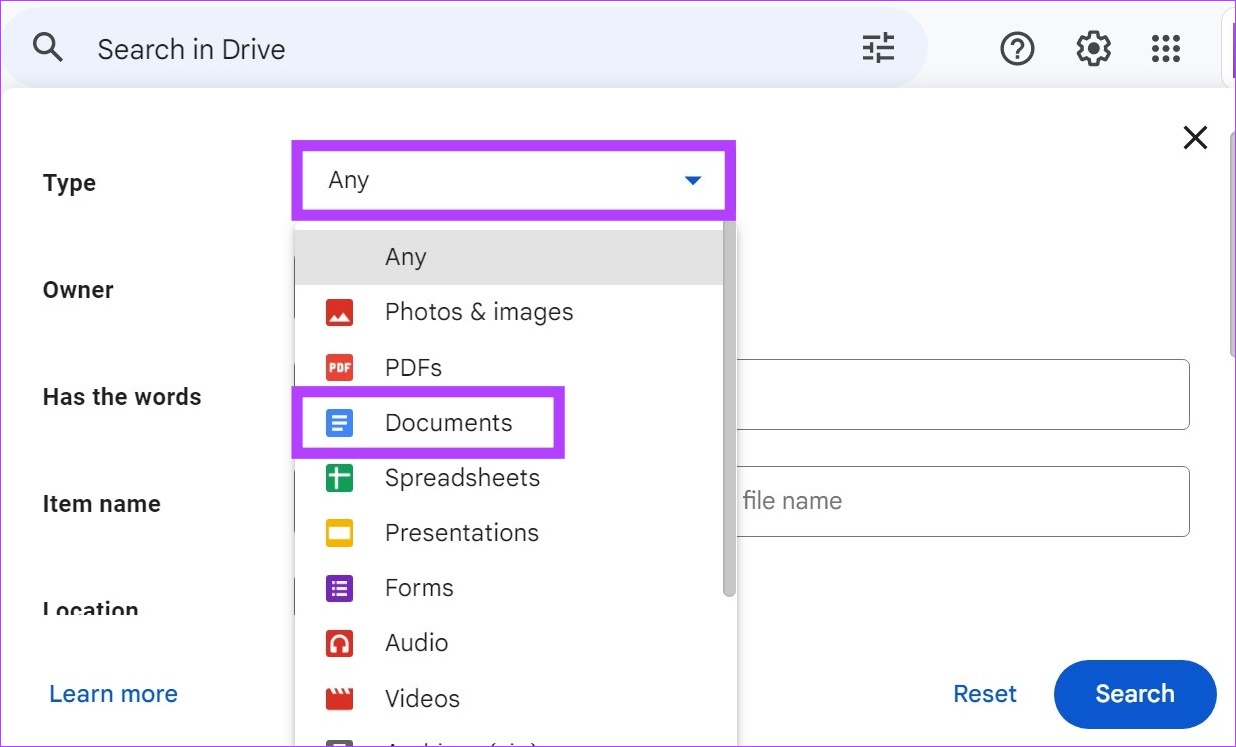
4. lépés: Ezután görgessen le, és kattintson a a Megosztva a keresővel.
5. lépés: Adja hozzá a megfelelő neveket vagy e-mail-azonosítókat, majd kattintson a Keresés gombra.
A Google Drive ezután megkeresi és megjeleníti az összes fájlt megfelel a keresési feltételeknek. A keresés befejezése után a fenti lépések segítségével távolítsa el a hozzáférést a Google Dokumentumokból.
Tipp: A fenti dokumentumokat hozzáadhatja egy fájlba, majd kövesse az alábbi lépéseket a tömeges megosztás megszüntetéséhez a Google Dokumentumokban.
Kapcsolja ki a megosztási hozzáférést a Google Dokumentumok tömeges megosztásának megszüntetéséhez
Bár a fenti lépések hatékonyan távolítják el a hozzáférést a Google Dokumentumokból, míg ha nagy számú dokumentuma van, amelynek megosztását szeretné megszüntetni. Ezért a folyamat megkönnyítése érdekében kövesse az alábbi lépéseket a tömeges megosztás megszüntetéséhez a Google Dokumentumokban.
1. lépés: Nyissa meg a Google Drive-ot, és lépjen abba a mappába, amelybe az összes dokumentumot menti..
2. lépés: Ezután nyomja meg a Command + A (macOS) vagy a Control + A (Windows) billentyűkombinációt az összes fájl egyszerre történő kiválasztásához.
3. lépés: Miután kiválasztotta, kattintson jobb gombbal bármelyik dokumentumra, majd kattintson a Megosztás elemre. Ezzel megnyílik a Megosztás ablak.
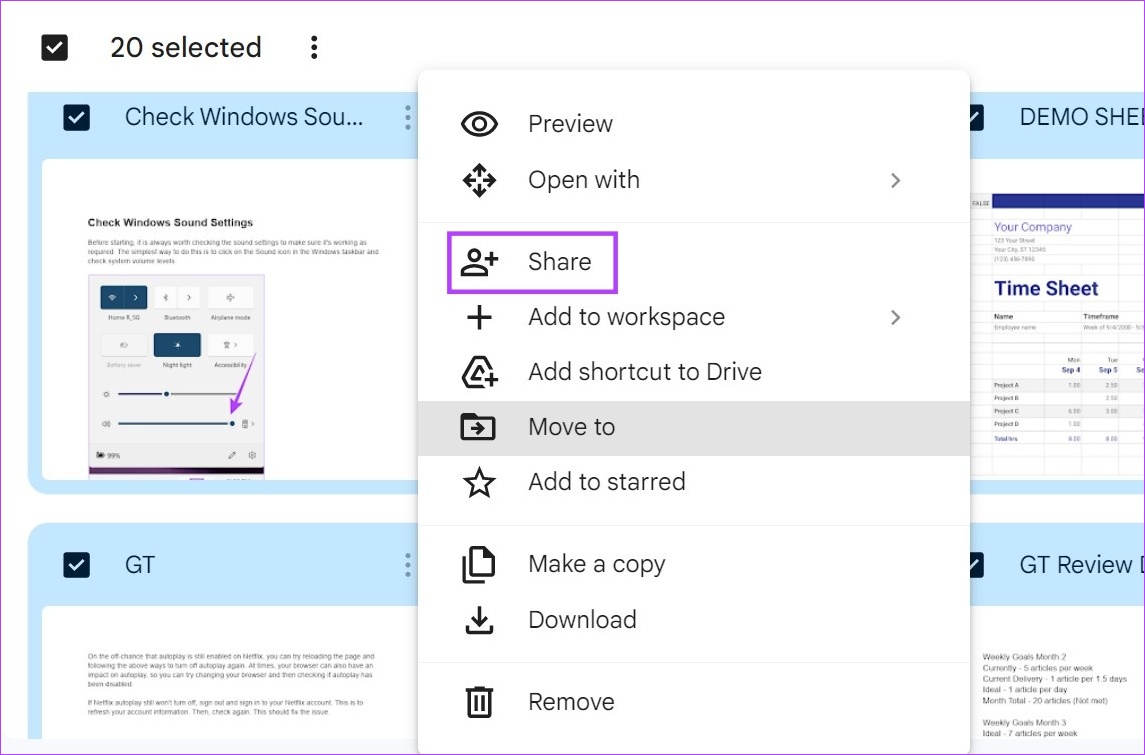
4. lépés: Kattintson a linkmegosztó legördülő menüre, és módosítsa Korlátozott értékre. Ez biztosítja, hogy a linkmegosztási hozzáférést az összes kiválasztott Google Dokumentumból eltávolítsák.
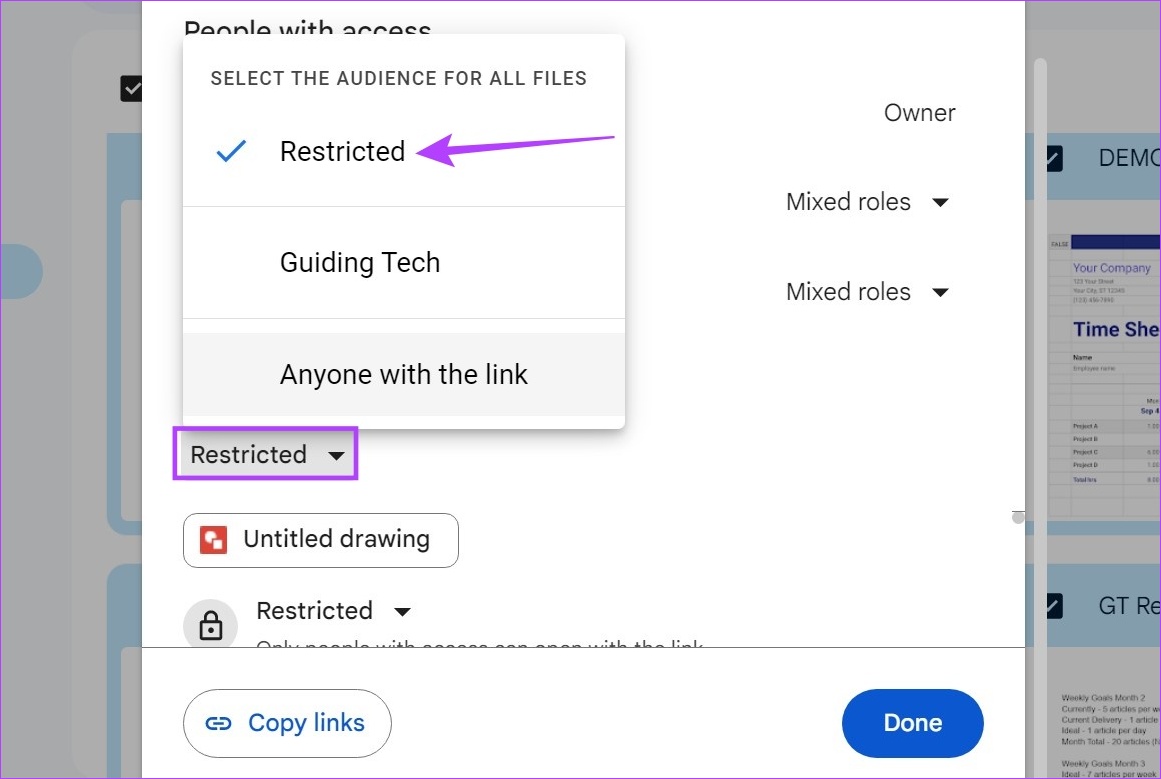
5. lépés: Ezután ha valakit el szeretne távolítani a Google Dokumentumokból, kattintson a legördülő menüre az érintett személyeket.
6. lépés: Kattintson a Hozzáférés eltávolítása elemre. Ismételje meg ezeket a lépéseket a listán szereplő többi személy megosztási hozzáférésének megszüntetéséhez.
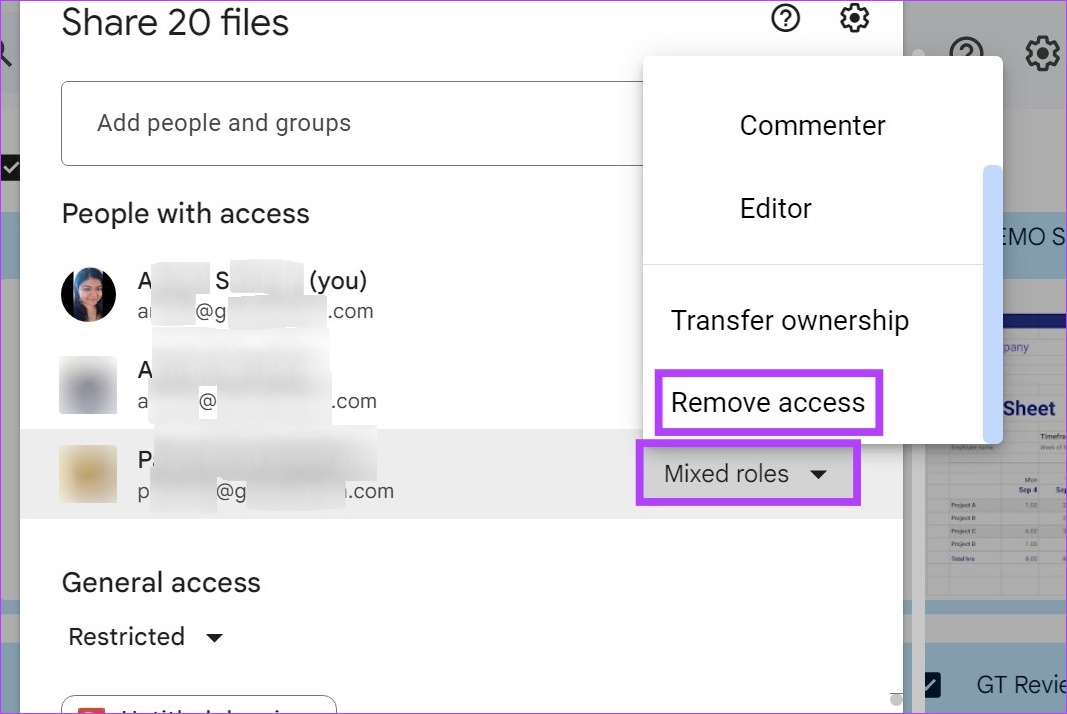
7. lépés: Ezután kattintson a Mentés gombra.
Ezzel tömegesen megszűnik a Google Dokumentumok megosztása.
>
GYIK a Google Dokumentumok megosztásának megszüntetésével kapcsolatban
1. Meg lehet osztani egy korábban meg nem osztott dokumentumot?
Igen, bekapcsolhatja a link vagy e-mail megosztási beállításokat, hogy ismét megosszon egy dokumentumot a Google Dokumentumokban.
2. Vannak olyan bővítmények, amelyekkel kezelheti a megosztási hozzáférést a Google Dokumentumokban?
Igen, használhat olyan bővítményeket, mint a Filewatch, amellyel rendezheti a dokumentumokat, és megnézheti, melyek voltak korábban megosztva. Ezután, ha szükséges, hajtsa végre a fent említett lépéseket a megosztott dokumentumok megosztásának megszüntetéséhez.
A Google Dokumentumok megosztásának megszüntetése
Tehát ezek voltak a módok a Google-dokumentumok megosztásának megszüntetésére asztali és mobilalkalmazással. Reméljük, hogy ez a cikk segített a Google Dokumentumok felhasználói élményének javításában. Tekintse meg másik cikkünket a hiperhivatkozások Google Dokumentumokban való hozzáadásával és a dokumentumok zsúfoltságának megszüntetésével kapcsolatban.
